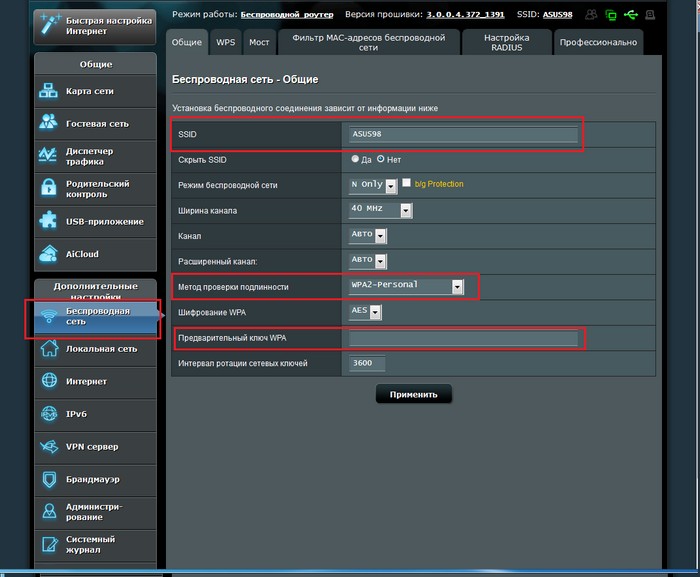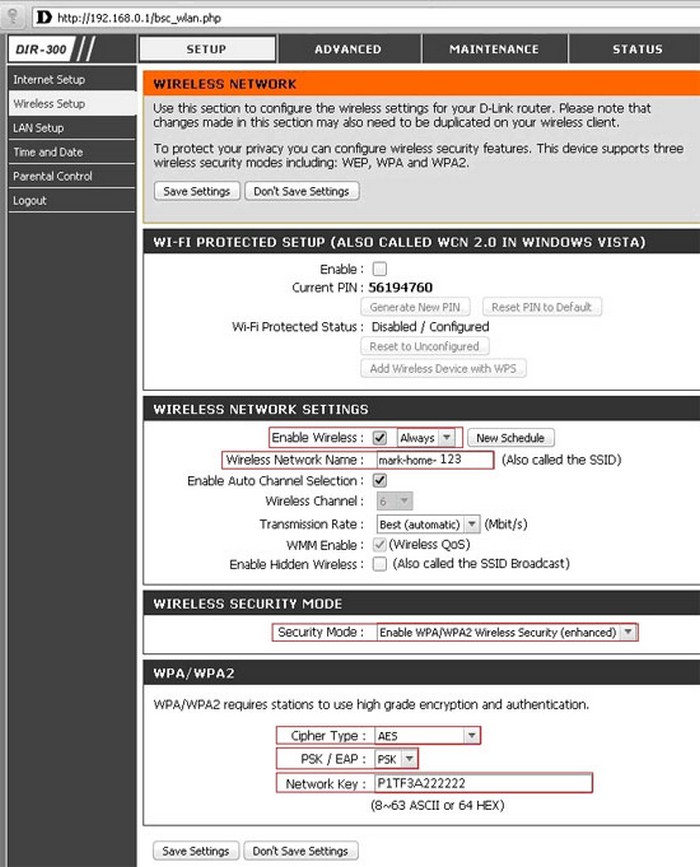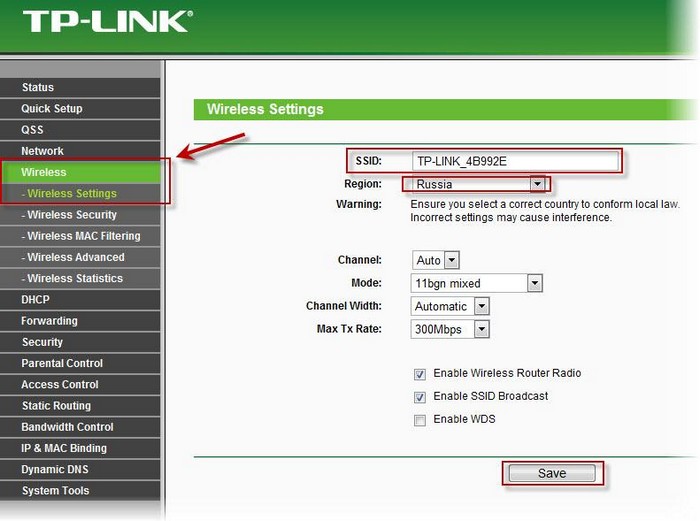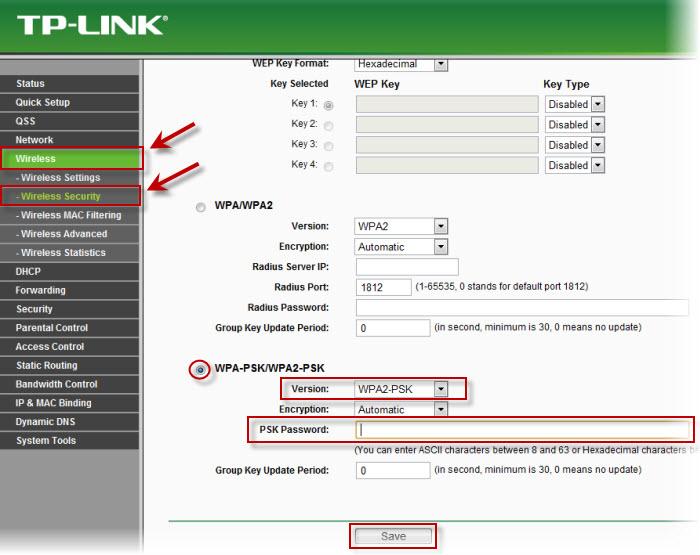Настройка точки доступа WiFi на роутере Asus, TP-LINK, Zyxel, D-Link
Избранные статьи
|
В этой статье будет описано как сделать точку доступа wifi используя аппаратный WiFi-роутер любой модели. Не важно какой роутер вы будете использовать - Asus, TP-LINK, Zyxel или D-Link - во всех случаях принципиально настройка будет одинакова. Аналогичные статьи для настройки программной точки доступа:
Немного теории - Что такое WiFi (802.11). Панель управления роутеромВсе настройки роутера выполняются через его панель управления. Обычно это набор веб-страниц (такой мини-сайт), которые можно открыть через любой браузер. Но предварительно роутер нужно подключить к компьютеру через сетевой кабель. Затем в адресной строке браузера написать адрес 192.168.1.1 и вы попадете в панель управления роутера. Для некоторых моделей адрес может быть 192.168.0.1. Уточняйте эту информацию по руководству конкретной модели роутера. Так же в руководстве уточняйте имя пользователя и пароль для входа в панель управления. Подключение роутера к ИнтернетWiFi-роутер может быть подключен к Интернет разными способами. По телефонной линии (технология xDSL), сетевым кабелем (технология FTTx) или через USB модем. В каждом случае настройка подключения выполняется по разному и это выходит за рамки этой статьи. Тем более, что настройка и работа точки доступа не связана с подключением к Интернет. Настройка точки доступаСобственно точка доступа на роутере настраивается очень просто. Хотя обычно есть много возможностей по настройке, но фундаментально необходимы лишь две из них. Все настройки точки доступа собраны в разделе панели управления который может называться по разному в разных моделях - "Wireless", "Wireless Network", "Беспроводная сеть". Имя сети, Имя точки доступа, SSID, Wireless Network NameЭто первая настройка которую вам нужно сделать. Опция в разных моделях может называться по разному - "Имя сети", "Имя точки доступа", "SSID", "Wireless Network Name". Это слово или текстовая строка, по умолчанию обычно имеет вид "Asus_router-model" или "Zyxel-router-model". Вы можете указать свой текст в этой настройке. Рекомендации:
Для чего нужно имя точки доступа (SSID)? Это имя будет отображаться на устройстве в тот момент когда вы захотите подключиться к точке доступа. В этот момент устройство (компьютер или смартфон) покажет вам список всех точек доступа которые доступны в этом месте. Благодаря имени вы будете знать какая из этих точек доступа ваша. Безопасность точки доступаМожно сделать точку доступа открытой, не защищенной. Чтобы к ней свободно мог подключиться любой желающий. Но лучше закрыть ее, чтобы подключиться могли лишь те кто знает пароль. Защита точки доступа определяется опцией которая может называться "Метод проверки подлинности" или "Wireless security mode". Эту опцию лучше установить в значение "WPA (WPA2) Personal" или "WPA-PSK (WPA2-PSK)". Есть еще метод под названием "WEP", но его можно использовать только в крайнем случае - если устройство подключаемое к точке доступа не имеет работать через WPA (WPA2). После определения метода, указывается способ шифрования - обычно это AES. И последнее что нужно будет сделать придумать и записать пароль. Опция пароля может называться, в разных роутерах - "Network Key", "PSK Password" "Предварительный ключ WPA". Требования к паролю:
Метод защиты WPA2 надежен и единственный известный сегодня способ взлом этой защиты это подбор пароля по словарю. Существуют словари в которых собраны пароли типа lena1991 или dom12345 и специальная программа поочередно проверяет каждый пароль из словаря. Вот почему важно какой пароль вы придумаете. СкриншотыНесколько скриншотов панелей управления разных роутеров.
Иван Сухов, 2015 г.
Поделитесь этим сайтом с друзьями!
Если вам оказалась полезна или просто понравилась эта статья, тогда не стесняйтесь - поддержите материально автора. Это легко сделать закинув денежек на Yoomoney № 410011416229354. Или на телефон +7(928)274-0281. Даже небольшая сумма может помочь написанию новых статей :) Или поделитесь ссылкой на эту статью со своими друзьями. |
|||||||||||||||||||||||||||||||||||||||||||||||||||||
| Copyright digital.workshop 1999 - 2021.
Это произведение доступно по лицензии Creative Commons Attribution-NoDerivs 3.0. |
Developed by digital.workshop |